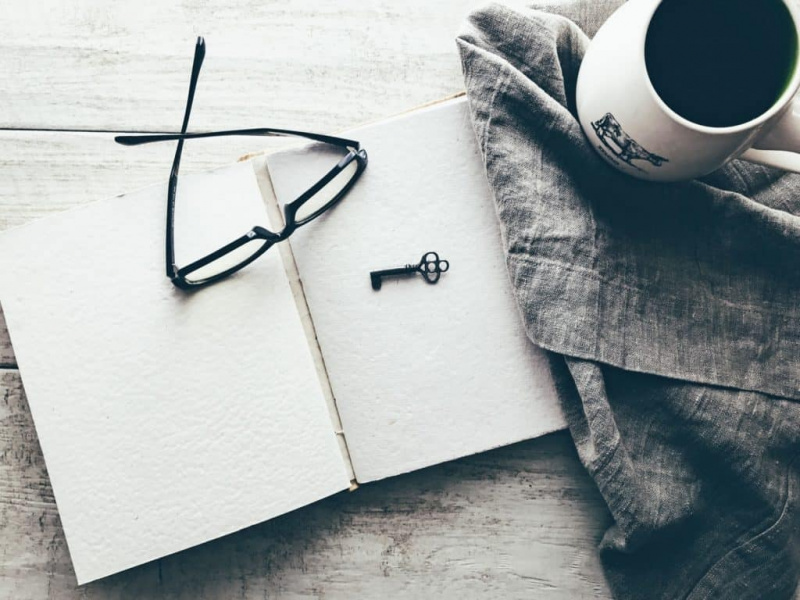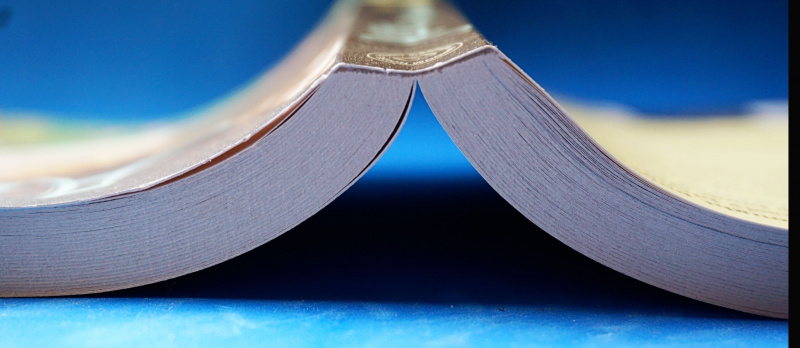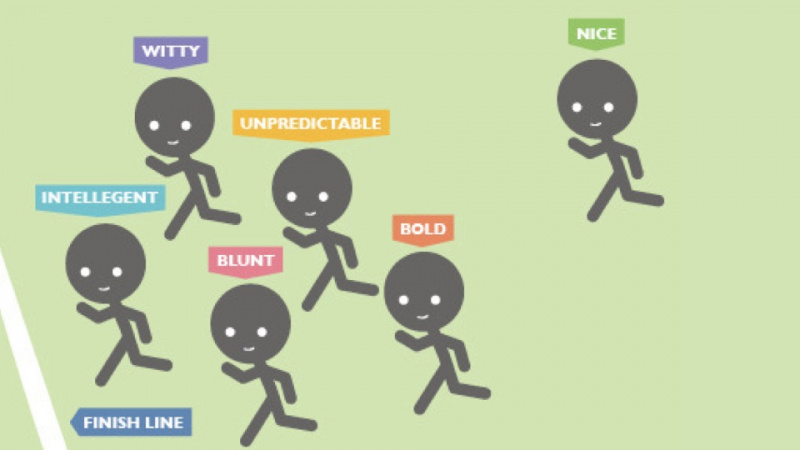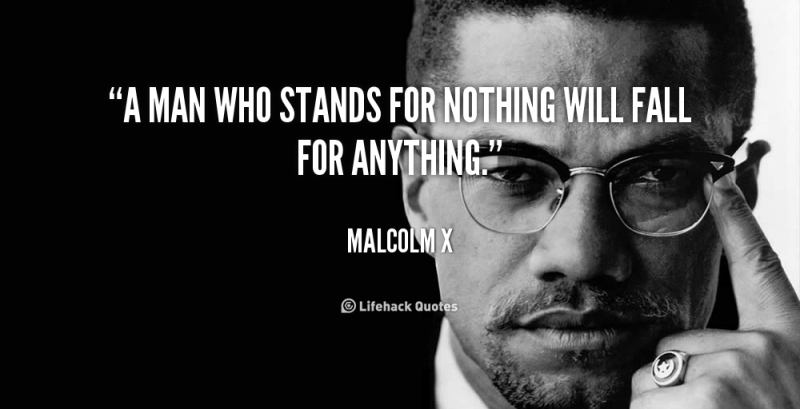5 kraftige Excel-funksjoner som gjør arbeidet enklere

Hvis du nettopp har begynt å lære å bruke Microsoft Excel, vil du sannsynligvis ha mange spørsmål å stille om funksjonene til programmet. For la oss innse det, til tross for at det er usedvanlig nyttig, kan Excel være en veldig komplisert applikasjon. Det er som en hammer når de mest frustrerende rapporteringsoppgavene dine på jobb ligner negler.
Bortsett fra flott Excel-funksjoner som for eksempel flash fill, pivottabeller , og betinget formatering, Excel har også mange kraftige funksjoner som vil bidra til å spare tid når du lager regneark. Invester litt tid i å lære å bruke Excel slik at du kan utarbeide og administrere komplekse rapporter, samt utføre hva-hvis-analyse på data som en proff!
For å hjelpe deg i gang, er det fem viktige Excel-funksjoner du bør lære deg i dag.
1. SUM-funksjonen
De sum funksjon er den mest brukte funksjonen når det gjelder databehandling av data på Excel. Denne funksjonen fungerer for å summere en gruppe tall i et bestemt cellesett. Dette betyr at du ikke trenger å skrive en lang tung formel bare for å beregne summen av alle dataene du trenger. På grunn av populariteten har nyere versjoner av Microsoft Excel en knapp spesielt for denne funksjonen.
Denne funksjonen utføres ved å skrive formelen på funksjonslinjen og markere cellene du vil summere før du klikker på Enter. Du må også være forsiktig med å markere celler, da Excel vil oppsummere alt du inkluderer. Hvis dette skjer, kan du enkelt klikke på Angre-knappen for å tilbakestille verdiene tilbake til opprinnelig tilstand.Reklame
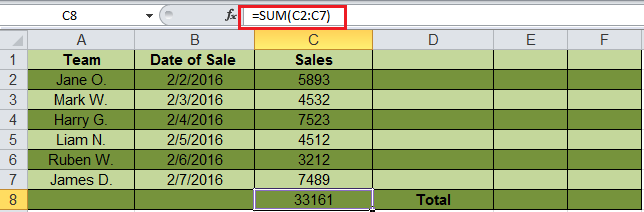
Syntaksformelen for sum funksjonen er = SUM (nummer1, nummer2, etc.).
I dette bildet, sum funksjon for cellene C2 til og med C7 oppnås gjennom formelen = SUM (C2: C7), noe som gir deg resultatet av 33161.
2. TEKST-funksjonen
Tekst funksjonen er et nyttig verktøy som hjelper til med å konvertere en dato (eller et tall) til en tekststreng i et bestemt format. Den faller i kategorien strengformler som konverterer numeriske verdier til en streng. Det er praktisk når brukere trenger å se numeriske data i et lesbart format. Vær oppmerksom på at TEKST-formelen bare fungerer for å konvertere numeriske verdier til tekst. Derfor kan resultatene ikke beregnes.
Reklame
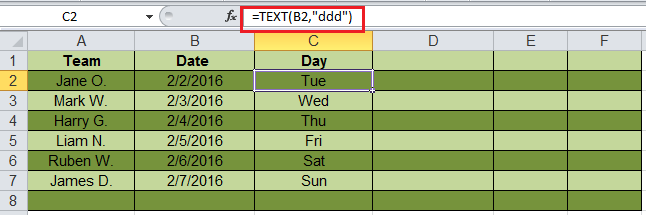
Syntaksformelen for t ekst funksjonen er = TEKST (verdi, format_tekst).
- Verdi refererer til det bestemte nummeret du ønsker å konvertere til tekst.
- Format_text definerer formatet for konverteringen.
I dette eksemplet bruker brukeren en tekstformel for å finne den forkortede dagen for datoen = TEKST (B2, ddd).
3. VLOOKUP-funksjonen
VLookup er kraftig Excel-funksjon som ofte blir oversett. Brukere vil finne det nyttig når de trenger å finne spesifikke data på et stort bord. Du kan også bruke VLookup for å søke etter navn, telefonnummer eller spesifikke data på arket ditt. I stedet for manuelt å lete etter navnene og kaste bort tid på å bla gjennom hundrevis av data, er VLookup funksjon gjør denne prosessen raskere og mer effektiv.
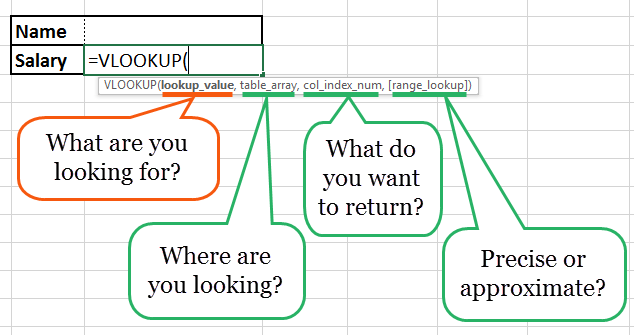
Bilde: spreadsheeto.com Reklame
De VLookup formel er = VLOOKUP (lookup_value, table_array, col_index_num, * range_lookup *).
- lookup_value er dataene du vil finne.
- table_array er datakolonnen der du vil begrense søket.
- col_index_num er kolonnetallet i tabellen du vil returnere en verdi fra.
- range_lookup er et valgfritt argument som lar deg søke etter nøyaktig samsvar med oppslagsverdien uten å sortere tabellen.
4. GJENNOMSNITT-funksjonen
De gjennomsnitt funksjon er et ekstremt nyttig verktøy for å få gjennomsnittsverdien i et celleområde. Som sum funksjon, brukes den ofte til databehandling og analyse av data på regneark. I utgangspunktet er gjennomsnitt funksjon fungerer for å finne det aritmetiske gjennomsnittet for en gruppe celler. Bortsett fra gjennomsnitt funksjon, har Excel også median og modus funksjon.
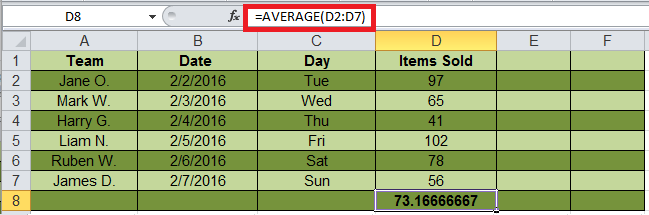
Syntaksformelen for gjennomsnitt funksjonen er GJENNOMSNITT (nummer1, nummer2 osv.).
- Nummer 1 refererer til det første tallet i området der du vil ha gjennomsnittet.
- Nummer 2 er tilleggsreferansen til gjennomsnittsområdet. Du kan få et gjennomsnitt på maksimalt 255 celler.
Ytterligere & sjenert; & sjenert; Eksempler:Reklame
= GJENNOMSNITT (A2: A10) - beregner gjennomsnittet av tall i cellene A2 til og med A10.
= GJENNOMSNITT (B2: B10, 7) - beregner gjennomsnittet av tallene i cellene B2 til B10 og tallet 7.
5. CONCATENATE-funksjonen
Denne funksjonen er en god tidsbesparelse når du trenger å kombinere data fra 2 eller flere celler. I motsetning til fletteverktøyet som fysisk smelter sammen to eller flere celler i en enkelt celle, blir sammenkoble funksjonen kombinerer bare innholdet i de kombinerte cellene. I den siste versjonen av Excel (2016), har sammenkoble funksjonen er erstattet med konkat funksjon og vil bli innlemmet i flere fremtidige versjoner av Excel.
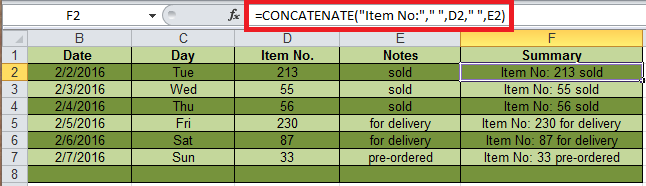
Syntaksformelen for sammenkoble funksjonen er CONCATENATE (text1, [text2 ... text_n]),Reklame
- Text1, Text2 ... text_n er dataene du vil kombinere.